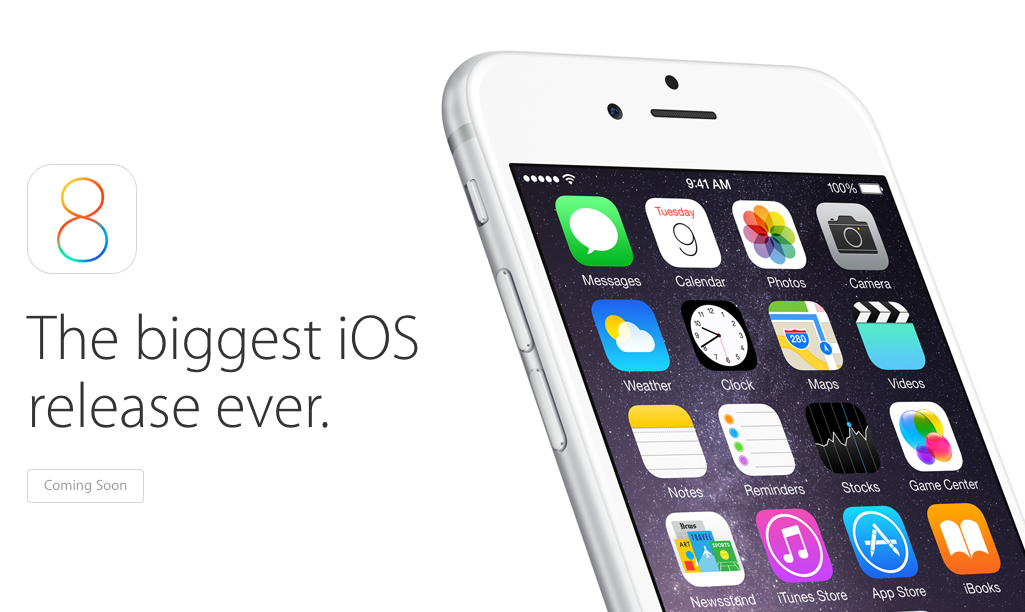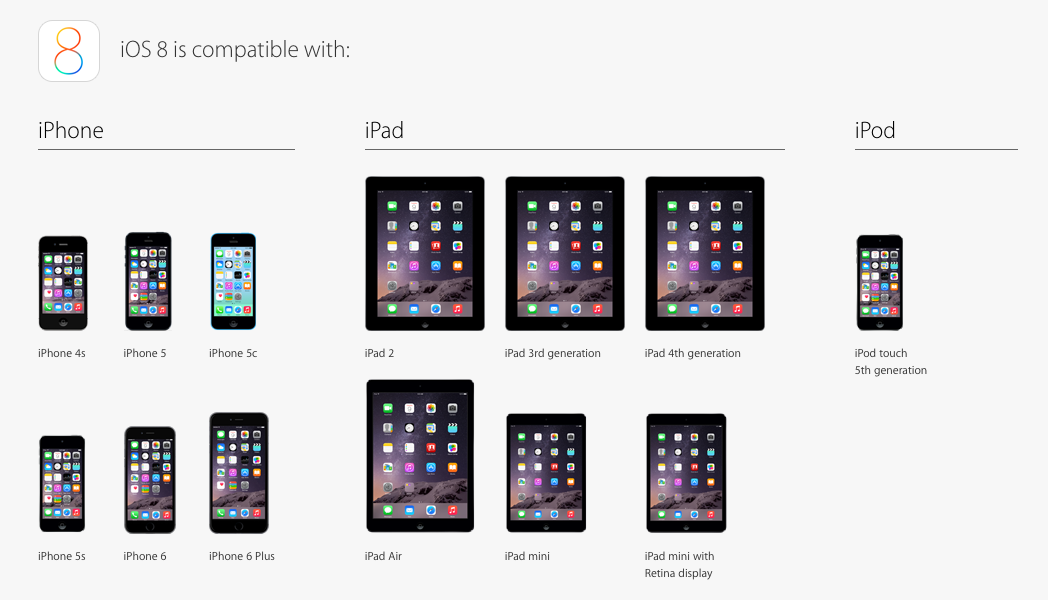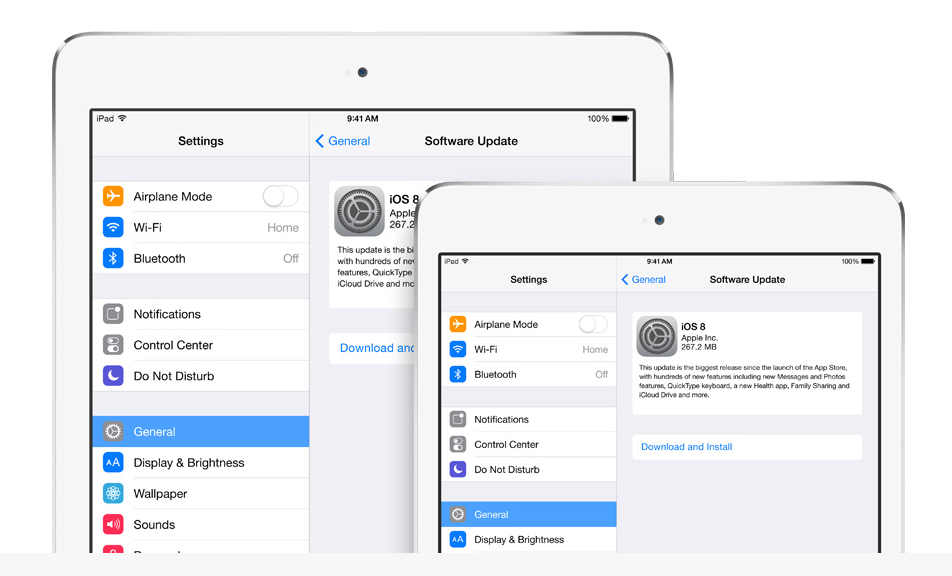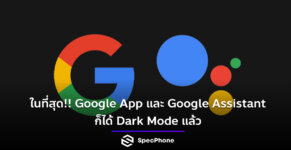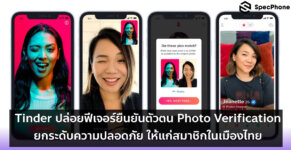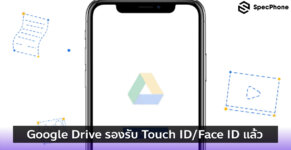ในอีกไม่กี่ชั่วโมงข้างหน้านี้ Apple ก็จะเปิดให้ผู้ใช้งานอุปกรณ์ iOS ได้อัพเดตไปใช้งาน iOS 8 กันแล้วนะครับ หลังจากปล่อยเวอร์ชันทดสอบสำหรับให้นักพัฒนาใช้งานมาหลายเดือน โดยตัว iOS 8 เองก็มีการอัพเดตฟีเจอร์หลายๆ อย่างเข้าไปอำนวยความสะดวก ซึ่งสามารถเข้าไปอ่านฟีเจอร์ที่เพิ่มขึ้นมาแบบคร่าวๆ ได้จากบทความนี้เลย
และแน่นอนว่าก่อนจะทำการอัพเดต ทางที่ดีเรามาเตรียมเครื่องให้พร้อมกันก่อนดีกว่าครับ เริ่มจากดูก่อนเลยว่าเครื่องในมือเรารองรับ iOS 8 หรือเปล่า
รุ่นไหนอัพเดต iOS 8 ได้บ้าง?
สำหรับเครื่องที่สามารถอัพเดตไปใช้งาน iOS 8 ได้ ก็มีดังนี้
- iPhone 6 Plus, iPhone 6 (อันนี้มาพร้อม iOS 8 ในตัวอยู่แล้ว)
- iPhone 5s, iPhone 5c, iPhone 5 และ iPhone 4s
- iPad Air, iPad mini with Retina Display, iPad mini, iPad 4, iPad 3 และ iPad 2
- iPod Touch 5th Generation
ส่วนใครใช้เครื่องรุ่นอื่นอยู่ หมดสิทธิ์นะครับ
เคลียร์พื้นที่ในเครื่อง
โอเค หลังจากเช็คแล้ว เครื่องเราอัพเดตได้ ก็มาถึงขั้นตอนการเตรียมพร้อมละครับ ขั้นแรกคือตรวจสอบพื้นที่ว่างในเครื่องก่อนว่าเหลืออยู่เท่าไร?แนะนำว่าควรจะเหลือซัก 2 GB?กำลังดี อันที่จริงประมาณ 1 GB กว่าๆ ก็น่าจะพอครับ แต่ทางที่ดีแนะนำว่าซัก 2 GB ขึ้นไป จะค่อนข้างชัวร์สุด ส่วนวิธีลบนั้น ขั้นแรกก็ไล่ลบแอพที่ไม่ได้ใช้งานออกก่อนเลย โดยเฉพาะพวกเกมที่มักจะกินพื้นที่เยอะ จากนั้นก็ไล่ดูพวกหนัง เพลง อาจจะทยอยลบๆ ออกไปบ้าง พออัพเดต iOS 8 เสร็จก็ค่อยย้ายจากในคอมมาใส่ใหม่ก็ได้
แต่ทางที่ดีสุด เวิร์คสุด ปัญหาน้อยสุด แนะนำว่า reset เครื่อง ล้างข้อมูลในเครื่องให้เหมือนเครื่องใหม่ แล้วค่อยอัพเดตครับ อันนี้ชัวร์สุดๆ (แต่คงลำบากตอนใช้งานครั้งแรกนิดหน่อย)
backup ข้อมูล
ส่วนใครที่อยากจะใช้งานเครื่องต่อได้เลยหลังจากอัพเดต iOS 8 แล้ว และได้ทำการเคลียร์พื้นที่ในเครื่องไปเรียบร้อย ก็มาถึงขั้นตอนการสำรองข้อมูล หรือที่เรียกว่า backup iPhone/iPad กันละครับ สำหรับวิธีการทำนั้น แนะนำว่าให้เข้าไปอ่านจากบทความนี้ได้เลย
>>>?Backup และ Restore iPhone, iPad เรื่องง่ายๆ ที่ทำได้ใน 1 นาที <<<
ทางที่ดีก็ใช้วิธีการ backup แบบเชื่อมต่อผ่าน iTunes ลงคอมพิวเตอร์จะดีที่สุดครับ ข้อมูลอยู่ครบ แถมเร็วกว่า backup ขึ้น iCloud ด้วย
ตรวจสอบอินเตอร์เน็ต
ในการอัพเดต iOS 8 นั้น แนะนำว่าให้ใช้การเชื่อมต่อ WiFi จะดีที่สุด เพราะไฟล์อัพเดตมีขนาดใหญ่ ต้องการความเสถียรในการดาวน์โหลด และที่สำคัญคือ การอัพเดตครั้งนี้ เป็นการเปิดให้ผู้ใช้งานอัพเดตพร้อมกันทั่วโลก แน่นอนว่าต้องมีอุปกรณ์เข้ามาดาวน์โหลดไฟล์จากเซิฟเวอร์ของ Apple น่าจะหลักแสนหลักล้านเครื่องแน่นอน
เริ่มอัพเดต !!
ทีนี้ก็มาถึงขั้นตอนการอัพเดตแล้วครับ สำหรับการอัพเดต iOS 8 นั้น ขั้นตอนก็จะเหมือนๆ กับการอัพเดต iOS ปกติที่ผ่านๆ มานั่นเอง ตามบทความนี้เลย
>>>?อัพเดต iOS 6 แบบวิธีทำได้ง่ายๆ ใช้ได้ทุกคน <<<
ขั้นตอนต่างๆ ก็ยังเหมือนเดิมครับ สามารถอัพเดตจากในตัวเครื่องโดยตรงได้ด้วย
แต่สำหรับในช่วงที่เปิดให้อัพเดตใหม่ๆ นี้ แน่นอนว่าเปอร์เซ็นต์การดาวน์โหลดไฟล์อัพเดตสำเร็จน่าจะไม่มากนัก ระหว่างดาวน์โหลดไฟล์ไปอาจจะเจอเด้งหลุดบ้าง ดาวน์โหลด iOS 8 ไม่ได้บ้าง สำหรับกรณีนี้ แนะนำว่ารอดีกว่าครับ ค่อยมาอัพเดตช่วงกลางวันของบ้านเราก็ได้ ไม่ต้องรีบ ยังไงก็ได้ใช้ iOS 8 กันทุกคนแน่นอนจ้า